温馨提示:这篇文章已超过422天没有更新,请注意相关的内容是否还可用!
摘要:在Mac(包括Apple Silicon版本)上,使用STM32CubeMX和CLion搭建嵌入式开发环境,实现STM32开发。本文提供基于Apple Silicon的STM32开发指南,详细阐述了如何在Mac上配置开发环境,并介绍了结合ST-Link工具的使用指南。该指南为开发者在Mac上开展STM32嵌入式开发提供了便利。
在Mac(搭载Apple Silicon芯片)上进行STM32微控制器的嵌入式开发,利用STM32CubeMX进行项目参数配置,再通过CLion进行代码编写、调试,ST-Link作为调试工具,连接STM32开发板,此过程可实现高效的嵌入式开发,为开发者提供便捷的开发体验。
CLion安装:
通过官网或brew安装CLion,推荐使用2023.2版本。
ST-Link安装:
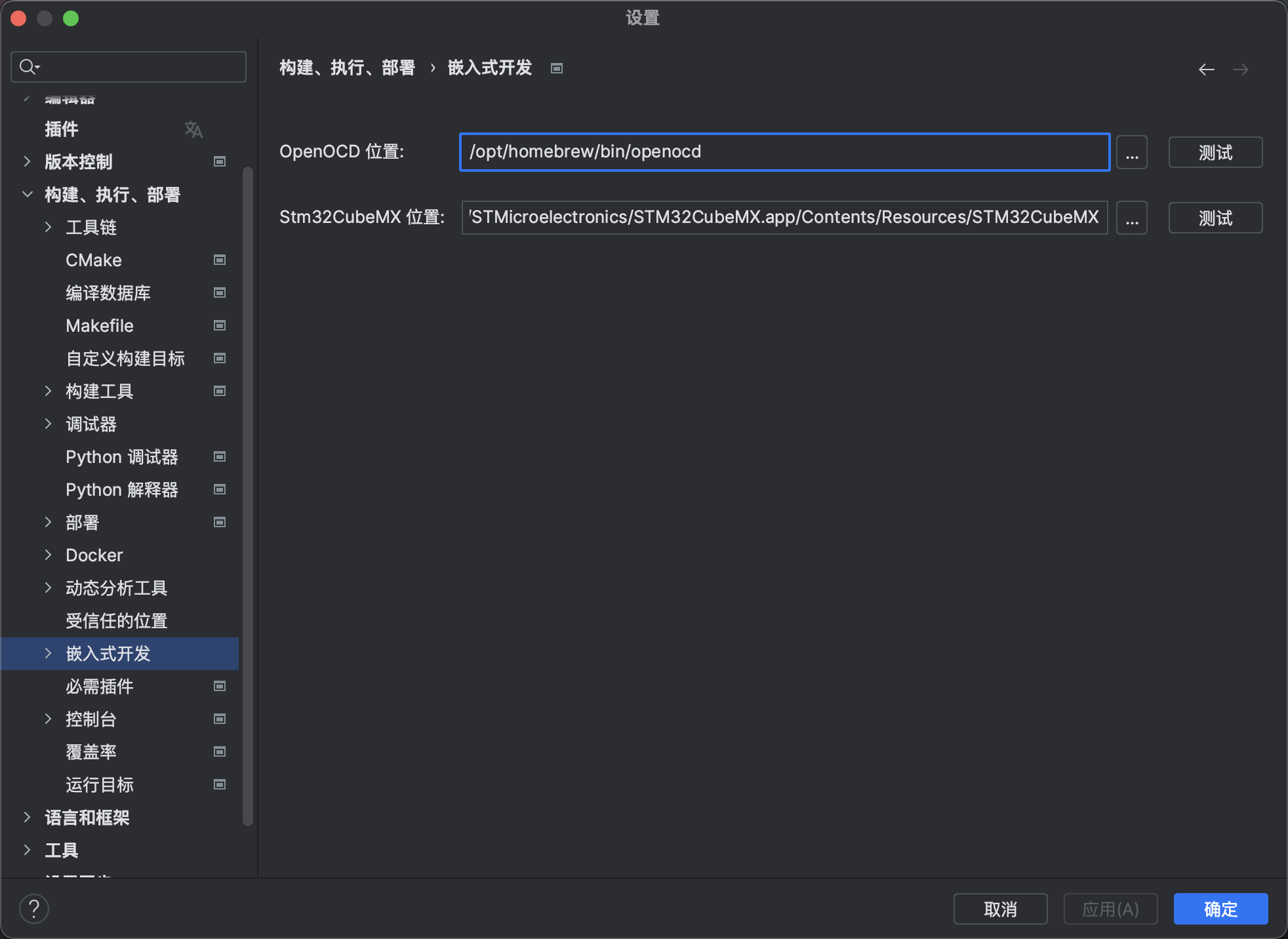
安装ST-Link server,链接:https://www.st.com/en/development-tools/st-link-server.html,如不安装server,将无法检测到ST-Link。
STM32CubeMX:
用于快速搭建工程,安装链接:https://www.st.com/en/development-tools/stm32cubeide.html#overview&secondary=st-get-software。
环境搭建:
安装Arm-toolchain,这是编译和debug的组件,推荐使用以下命令安装:
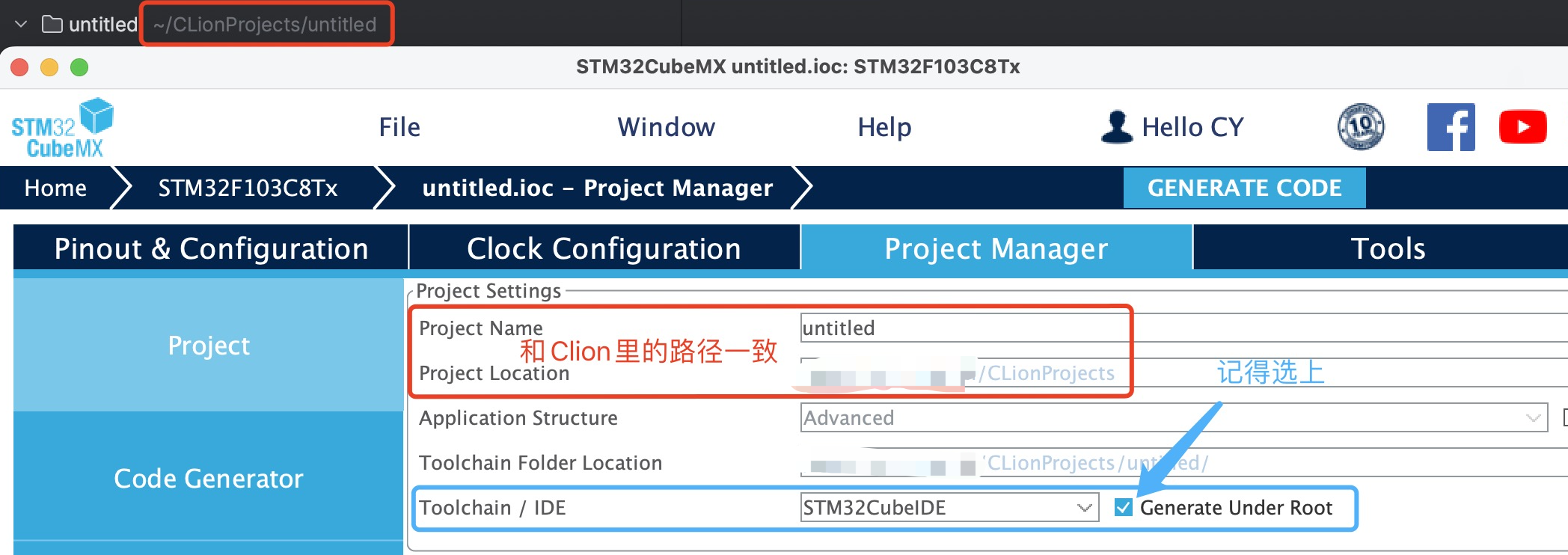
brew install --cask gcc-arm-embedded arm-none-eabi-gcc -v arm-none-eabi-gdb -v
注意:某些教程推荐的arm-none-eabi-gcc可能是旧版本,可能导致编译失败。
OpenOCD安装:
用于将程序下载到单片机,安装命令为:
brew install open-ocd openocd -v
ST-Link驱动安装:
使用以下命令安装ST-Link驱动:
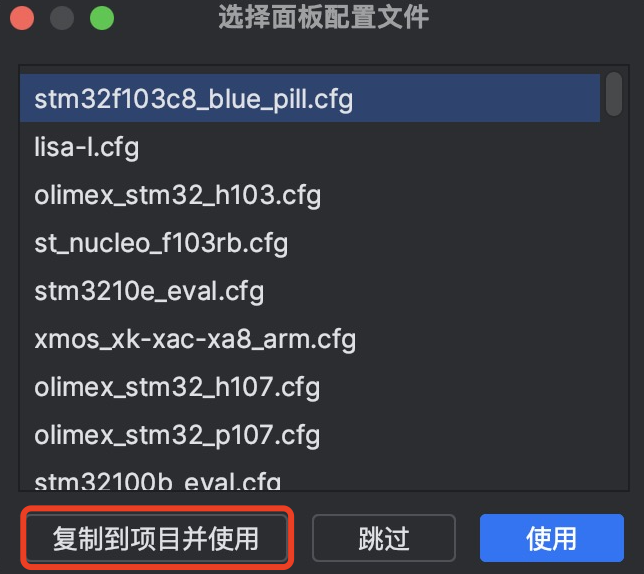
brew install stlink
插入ST-Link后,运行st-info --probe检测ST-Link是否正常。
CLion配置:
1、设置插件:
Clion应自动安装Embeded Development Support插件,如未安装,请手动安装并设置路径,在命令行中输入which openocd查找OpenOCD路径。
2、新建工程和设置:
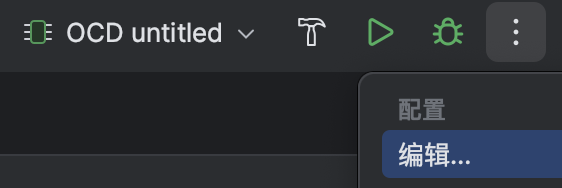
在Clion中新建工程,选择嵌入式STM32CubeMX,这会自动生成一个.ioc文件,打开此文件会引导打开STM32CubeMX,在此软件中设置单片机信息,务必在Toolchain/IDE中选择STM32CubeIDE并确保与Clion中的project信息一致,设置完成后,点击生成代码,选择适合的cfg文件并导入项目。
3、设置debugger:
在Clion的debugger设置中,选择自定义GDB可执行文件,并输入arm-none-eabi-gdb的路径,如不确定路径,可在命令行中使用which arm-none-eabi-gdb查找,完成设置后,即可进行运行和调试,每次运行将自动烧录程序。
注意事项:
如遇到端口被占用的问题,可查看是哪个程序占用了端口并杀掉该进程,遇到“pretty-printer”弹窗报错时,无需理会,这不影响使用,如果不幸买到假芯片,可能需要修改stm32f1x.cfg文件中的_CPUTAPID值,修改路径可能因版本而异,大约在第40多行找到set _CPUTAPID 0x1ba01477并注释或修改为set _CPUTAPID 0x2ba01477,现在应该可以正常烧录和调试了。
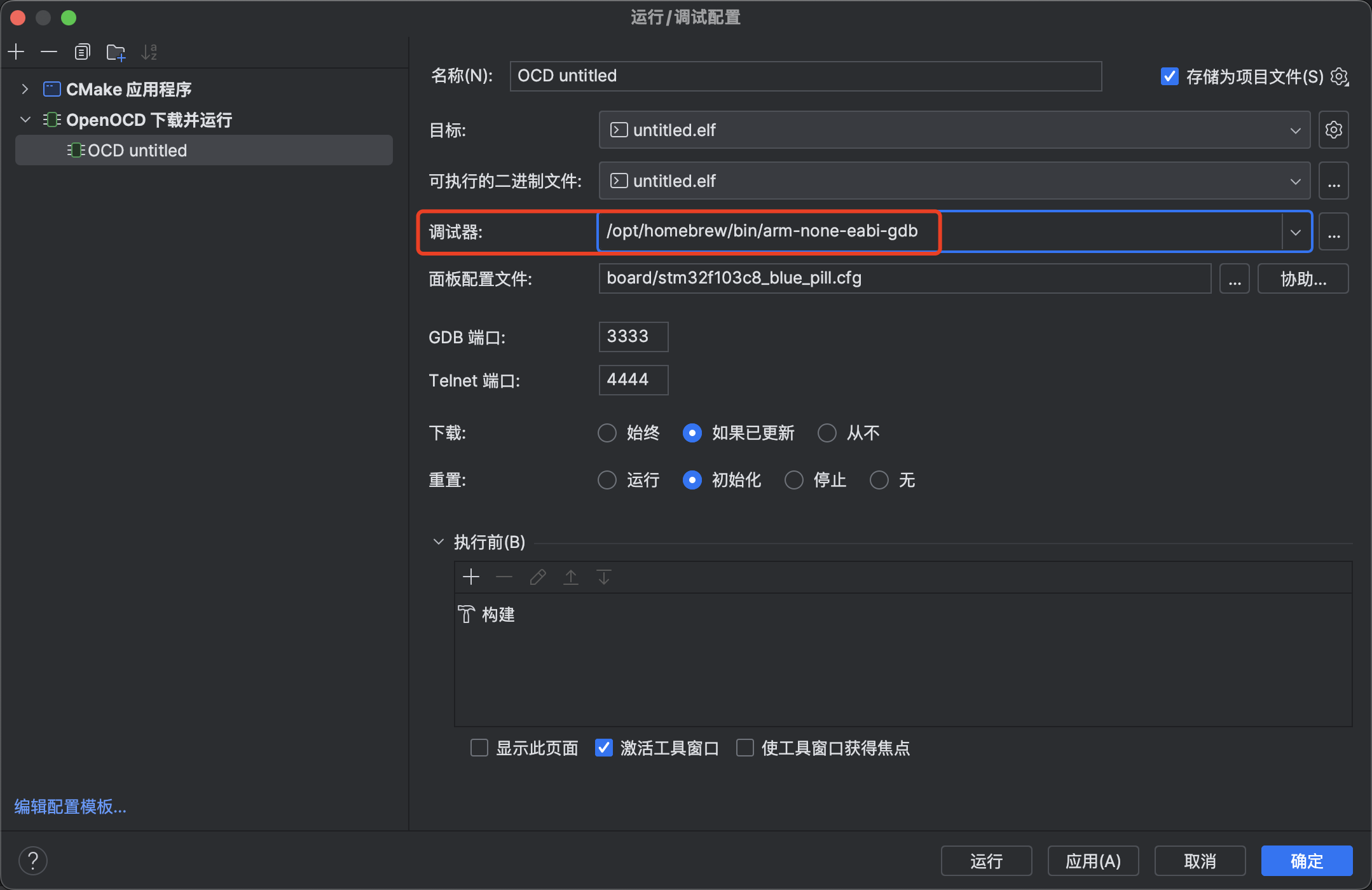






还没有评论,来说两句吧...